時間:2017-07-04 來源:互聯網 瀏覽量:
今天給大家帶來如何刪除win10自帶輸入法,介紹win10關閉自帶輸入法的方法,讓您輕鬆解決問題。
很多人升級到win10係統之後,對於添加輸入法的操作不太熟悉了,不知道該怎麼進行添加了。下麵是學習啦小編整理的win10係統添加輸入法的方法,供您參考。
win10係統添加輸入法的方法首先我們用鼠標右鍵點擊windows鍵,然後選擇“控製麵板”。
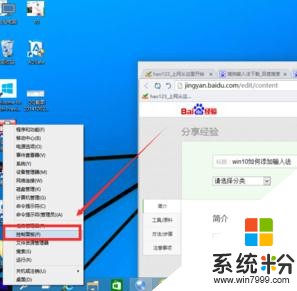
進入控製麵板之後,我們選擇“更換輸入法”,如圖。
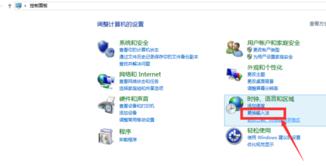
然後我們選擇右上角的“選項”,如圖示。
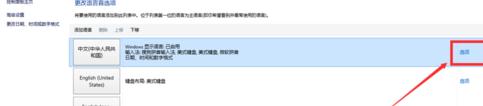
點擊輸入法中的“添加輸入法”。如圖。
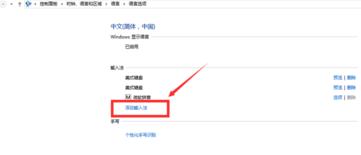
選擇你需要添加的輸入法,然後點擊“添加“。

添加完畢之後,我們點擊”保存“,如圖。

win10係統添加輸入法的相關文章:
1.Win10係統下添加和刪除輸入法的方法
2.win10怎麼添加設置輸入法
3.Win10怎麼添加“中文簡體(美式鍵盤)”輸入法
4.win10怎麼設置默認係統輸入法
5.win10輸入法怎麼設置
以上就是如何刪除win10自帶輸入法,介紹win10關閉自帶輸入法的方法教程,希望本文中能幫您解決問題。